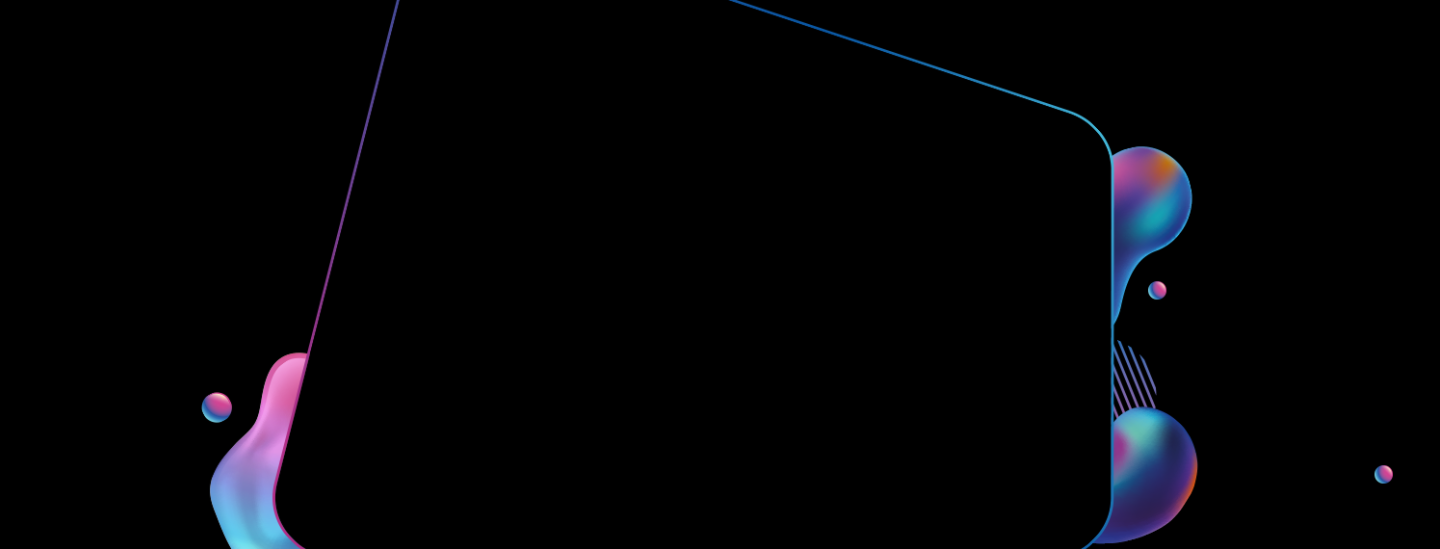Grupos e Usuários no Progic Manager
Por Progic - 06/10/2023
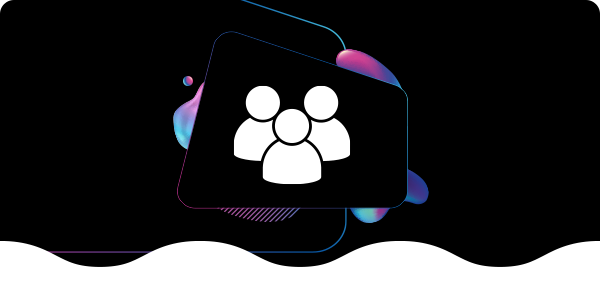
Sabemos que um dos princípios de uma Comunicação Interna assertiva é criar comunicados de acordo com o nosso público-alvo.
Com tantos perfis e formas diferentes de pensar dentro de uma organização, uma comunicação personalizada e segmentada é fundamental para alcançar e alinhar todos os colaboradores.
Outro fator essencial para aumentar a efetividade da comunicação com os colaboradores é a colaboratividade, compartilhando a responsabilidade de gerar conteúdos para os canais de CI com líderes e influenciadores internos.
Pensando nisso, estamos constantemente evoluindo a nossa Plataforma de Comunicação Interna para você ser capaz de segmentar os conteúdos para seus colaboradores de maneira rápida, eficaz e de forma colaborativa.
Neste artigo, vamos falar sobre os “Grupos” e “Usuários” do Progic Manager e todos os benefícios que esses poderosos recursos proporcionam para a sua Comunicação Interna.
Por que utilizar Grupos?
O recurso Grupos no Progic Manager tem duas funções principais: segmentar conteúdos e definir permissões aos usuários do sistema.
Vamos falar um pouco sobre cada um.
Segmentação de Conteúdos utilizando Grupos
Com a sua conta no Progic Manager organizada por grupos, você poderá distribuir os conteúdos de forma segmentada para os seus canais de Comunicação Interna, seja a TV Corporativa, Aplicativo ou Newsletter.
Segue algumas sugestões de segmentações que você pode criar:
- Grupo geral
- Regiões do país
- Filiais
- Ambientes da empresa
- Departamentos
Você pode organizar os seus grupos por filiais da sua empresa, de acordo com os ambientes em que as TVs Corporativas estão instaladas ou da maneira que mais fazer sentido para a sua estratégia de segmentação.
Caso você também utilize o Aplicativo Corporativo ou a Newsletter, pode ser uma boa estratégia criar grupos para cada departamento da empresa, por exemplo.
A segmentação de conteúdos utilizando os Grupos é feito através das Editorias. Durante a criação de uma nova postagem da Editoria, você irá definir para quais Grupos aquele comunicado será enviado.

Para a TV Corporativa, apenas os players associados aos Grupos selecionados irão exibir esse novo conteúdo. Já no caso do Aplicativo, esse novo conteúdo irá aparecer na timeline apenas dos colaboradores que fizerem parte do Grupo selecionado.
No caso da TV Corporativa, você ainda poderá segmentar os conteúdos pelos Grupos utilizando o recurso de “Atribuições de Campanhas”, mas esse caso é mais recomendado para conteúdos no formato de Vinhetas.
Dica: No 7° episódio do nosso webinar, falamos como impactar os colaboradores do setor operacional com uma comunicação personalizada e mostramos o passo a passo na criação de conteúdos segmentados em nossa plataforma. Confira: Webinar: Como Impactar Profissionais da Operação com a TV Corporativa.
Permissões de Usuários do Progic Manager
Os Grupos também são importantes para a distribuição de responsabilidades no Progic Manager. Isso é feito através da gestão de permissões dos usuários do sistema.
Ao criar um novo usuário, em “Configurações”, “Usuários”, você será capaz de designar quais grupos este usuário será capaz de gerenciar.
Isso irá proporcionar muita flexibilidade para criar as suas estratégias de segmentação, além de auxiliar na descentralização das responsabilidades da gestão da TV Corporativa e demais canais, inclusive na produção e curadoria de conteúdos.
Com esse recurso, você poderá criar usuários que têm apenas permissão de publicar conteúdos nas telas da filial de São Paulo, por exemplo, enquanto outros usuários publicam apenas nas telas do Rio de Janeiro. Em outro exemplo, você poderá criar um usuário para cada líder de departamento e dar permissão apenas para publicas nas respectivas TVs de seus ambientes.

Ainda na tela de edição dos usuários, você também poderá definir todas as permissões que o usuário pode ter, como edição das Playlists, Campanhas ou Editorias.
Criando seus Grupos no Progic Manager
Para criar os Grupos da empresa, basta acessar a sua conta do Progic Manager e, no menu superior, ir na aba “Configurações”, e posteriormente em “Grupos”.
Para criar novos grupos, basta clicar com o botão direito em um grupo e “+ Adicionar grupo”.

Atribuindo suas TVs e Colaboradores aos Grupos
Com os grupos e usuários criados, o próximo passo é atribuir os players da sua TV Corporativa aos respectivos grupos.
Para isso, basta ir na tela de “Monitoramento”, clicar com o botão direito no player e “Editar player”. No campo “Grupo”, basta selecionar o grupo da qual aquele player faz parte.
Para clientes que também utilizam o Caqui, Aplicativo Corporativo da Progic, você também poderá definir o grupo de cada colaborador com acesso ao App em “Configurações”, “Funcionários”.
Ficou com dúvidas? Entre em contato conosco e converse com nosso time de suporte através do chat dentro do Progic Manager, e-mail (suporte@progic.com.br) ou telefone no número (48) 3029-2600.
Até a próxima! 🙂
Por
Progic
Plataforma multicanal de comunicação interna para alcançar 100% dos seus colaboradores.